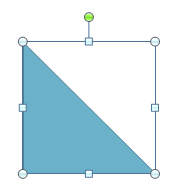 Полигоны большие цифры , которые используются хорошо могут улучшить ваши презентации PowerPoint в различных положительными способами. Здесь мы покажем вам, как создать хорошие многоугольники в PowerPoint слайдов с использованием фигур. Как вы знаете, формы особенность в PowerPoint является мощным средством, которые позволяют сделать практически любую фигуру в PowerPoint слайд, он отлично подходит для примера, чтобы рисовать квадраты, кривые, а также стрелки в PowerPoint или любой другой фигуры, которые должны быть созданы на спрос.
Полигоны большие цифры , которые используются хорошо могут улучшить ваши презентации PowerPoint в различных положительными способами. Здесь мы покажем вам, как создать хорошие многоугольники в PowerPoint слайдов с использованием фигур. Как вы знаете, формы особенность в PowerPoint является мощным средством, которые позволяют сделать практически любую фигуру в PowerPoint слайд, он отлично подходит для примера, чтобы рисовать квадраты, кривые, а также стрелки в PowerPoint или любой другой фигуры, которые должны быть созданы на спрос.
Здесь мы покажем вам, как вставлять рисунки полигона в PowerPoint, так что вы можете украсить ваши слайды или создавать красивые слайды с полигонами встроенными.
Во-первых, то, что многоугольник?
Что такое полигон?
Обратимся к Википедии, чтобы узнать больше, как определяется многоугольник:
Многоугольник традиционно плоская фигура, ограниченная замкнутой траектории, состоит из конечной последовательности отрезков прямых линий (т.е. замкнутой ломаная). Эти сегменты называются ее края или стороны, а точки, где два ребра соответствуют являются вершинами многоугольника (единственного числа: вершина) или углы. П-угольник представляет собой многоугольник с п сторонами. Внутренняя часть полигона иногда называют его тело. Полигон представляет собой 2-мерный пример более общего многогранника любого числа измерений.
Говорит , что мы можем создать простые многоугольники в PowerPoint или сложных полигональных изображений. Мы видим здесь как раз тот случай, когда мы можем вставить правильные многоугольники в PowerPoint как шестиугольника с 6 ребрами или простого треугольника в PowerPoint. Треугольник, например , может помочь нам создавать красивые диаграммы пирамидальные в PowerPoint.

Есть много различных классификаций для полигонов. Вы можете найти некоторые многоугольники и категории выпуклость, как:
- выпуклый многоугольник
- не выпуклый многоугольник
- простой многоугольник
- вогнутое многоугольник
- звездчатой полигон
- звездным многоугольником
Но есть много других различных категорий, таких как равноугольным, циклический, Изогональное, вершина транзитивным, равносторонний, isotoxal, и регулярно. Также вы можете найти некоторые другие являются прямолинейными или монотонной.
Как вставить Polygon в PowerPoint
Мы можем вставить базовый полигон в PowerPoint с помощью формы. Как мы уже видели раньше, мы можем вставить формы, перейдя в меню Вставка, а затем фигур.
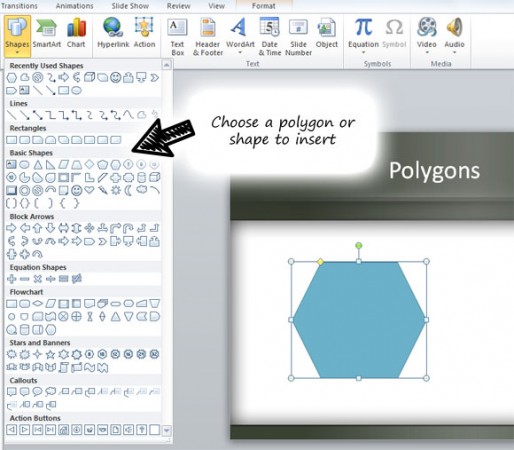
После того, как вы вставили полигон, есть несколько вариантов, вы можете контролировать помимо параметров формата формы. В этом примере мы видим, что для шестигранной полигона мы можем переместить желтый алмаз и увеличить или уменьшить края.

И, наконец, мы создали хороший шестиугольник полигон и алмазов полигон, используя только формы, регулируя сторону края, а затем изменить свойства, как высоту или ширину. Теперь вы можете попробовать создать свой собственный полигон с помощью PowerPoint формы и попытаться соответствовать предыдущие примеры, или если вы хотите, вы можете двигаться вперед и загрузить некоторые многоугольные шаблоны PowerPoint для презентаций, как этот шаблон PowerPoint полигон для геометрии презентаций.
